Программа iperf что это
Добрый день! Уважаемые читатели и гости одного из крупнейших IT блогов России Pyatilistnik.org. В прошлый раз мы с вами разобрали применение очень полезной утилиты Robocopy, с помощью которой мы мигрировали данные файлового сервера. В сегодняшней статье я хочу вас познакомить с утилитой Iperf, я разберу ее установку, примеры ее использования в вашей инфраструктуре. Хочу отметить, что она должна быть частью вашего административного набора программ.
Что такое Iperf
В жизни каждого системного администратора наступает такая ситуация, что у него есть проблемы со скоростью сети между серверами, как физическими, так и виртуальными. В такой ситуации необходимо произвести тестирования пропускной способности сетевого канала между участниками.
Iperf — это бесплатная сетевая утилита с открытым кодом, которая позволяет вам протестировать и определить пропускную способность сети между серверами на базе Windows и Linux. Так же Iperf-у можно дать и такое определение, это инструмент для активных измерений максимально достижимой полосы пропускания в IP-сетях. Он поддерживает настройку различных параметров, связанных с синхронизацией, буферами и протоколами (TCP, UDP, SCTP с IPv4 и IPv6). Для каждого теста он сообщает о пропускной способности, потерях и других параметрах.
IPerf. Как измерить скорость сети?
Виды и версии Iperf
Сама утилита работает по умолчанию в режиме командной строки, но у нее так же есть надстройка на Java, для графического интерфейса. Так же есть две независимых ветки у данного инструмента по тестированию сети. Первая ветка, это Iperf2, вторая Iperf3.
Какова история iperf3 и в чем разница между iperf2 и iperf3?
iperf2 был заброшен в конце 2000-х годов на версии 2.0.5, несмотря на некоторые известные ошибки и проблемы. Потратив некоторое время на решение проблем с iperf2, ESnet к 2010 году решила, что нужен новый, более простой инструмент, и приступила к разработке iperf3. Цель состояла в том, чтобы сделать инструмент как можно более простым, чтобы другие могли внести свой вклад в код. По этой причине было решено сделать инструмент однопоточным и не беспокоиться о обратной совместимости с iperf2.Многие запросы функций для iperf3 поступили из проекта perfSONAR ( http://www.perfsonar.net).
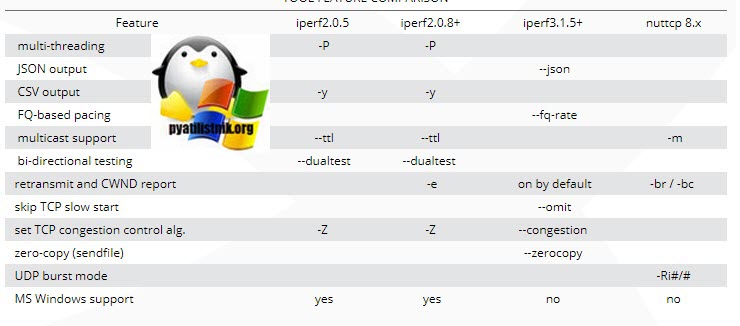
На момент написания статьи (2019), iperf2 и iperf3 активно (хотя и независимо) разрабатываются. Я рекомендуем ознакомиться с обоими инструментами и использовать те функции, которые лучше всего соответствуют вашим потребностям.
Основные отличия Iperf2 и Iperf3
Каждый из этих инструментов имеет несколько разные функции и немного другую архитектуру, поэтому не стоит ожидать, что какой-то один инструмент будет иметь все необходимое. Лучше быть знакомым с несколькими инструментами и использовать правильный инструмент для вашего конкретного случая использования. Одно ключевое отличие заключается в том, является ли инструмент однопоточным или многопоточным. Если вы хотите протестировать производительность параллельного потока, вы должны использовать многопоточный инструмент, такой как iperf2, хотя в iperf3 так же можно сделать костыль.
Проверка пропускной способности сети при помощи iPerf
Обратите внимание, что по умолчанию Iperf3 официально не поддерживается в Windows, но это не означает, что он там не будет работать, могут быть нюансы и глюки
Обратите внимание, что все три из этих инструментов находятся в активной разработке, и список уникальных функций для данного инструмента, вероятно, со временем изменится. Исходя из моего опыта, я рекомендуем следующее:
- Используйте iperf2 для параллельных потоков, двунаправленных тестов или тестов на базе MS Windows.
- Используйте nuttcp или iperf3 для высокоскоростного тестирования UDP
Где скачать Iperf
Загрузить утилиту можно из разных источников. Если мы говорим про Linux, Unix версии, то вы можете использовать ссылку с github:
https://github.com/esnet/iperf/releases
Если нужно скачать Iperf для Windows, то воспользуйтесь ссылкой с моего ресурса:
Загрузка Iperf3 Windows и с графическим интерфейсом или же с https://sourceforge.net/projects/iperf2/files/
Как установить Iperf в Windows
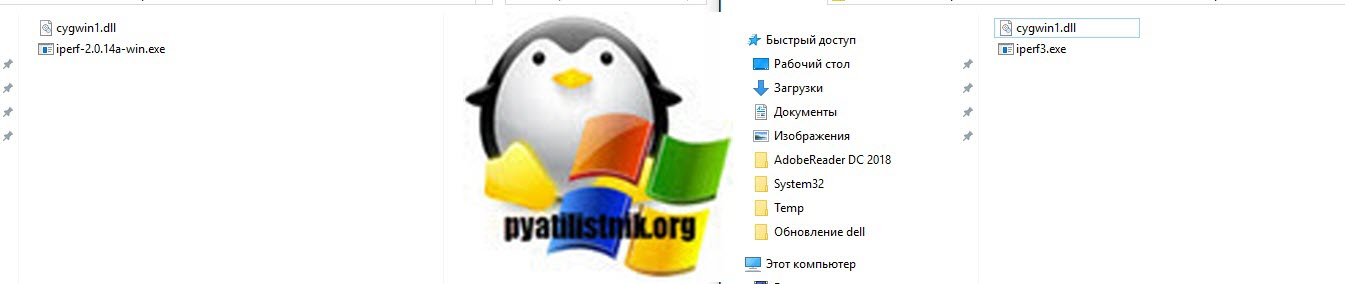
Скачать отдельно cygwin1.dll можно по ссылке https://sourceforge.net/projects/cygwin1-dll/files/
Далее вы открываете командную строку, желательно от имени администратора. После чего пишите команду:
cd и путь до exe файла iperf, например
cd C:Tempiperf-2.0.14a-win
После чего вывод списка файлов командой dir
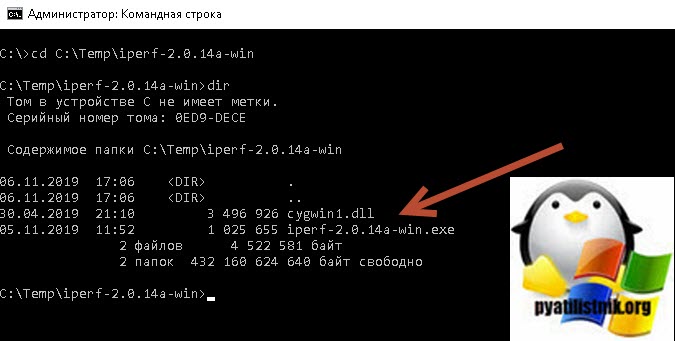
аналогично делаем и в случае с третьей версией утилиты.
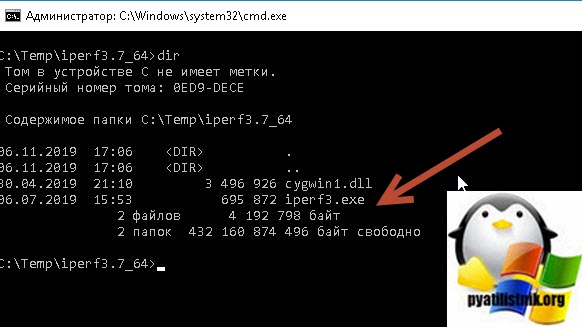
Как установить Iperf в CentOS 7
Начнем с установки Iperf2, для этого выполните команду:
yum install iperf
У вас должна выскочить ошибка
Failed to synchronize cache for repo ‘AppStream’, ignoring this repo.
Failed to synchronize cache for repo ‘BaseOS’, ignoring this repo.
Failed to synchronize cache for repo ‘extras’, ignoring this repo.
No match for argument: iperf
Error: Unable to find a match
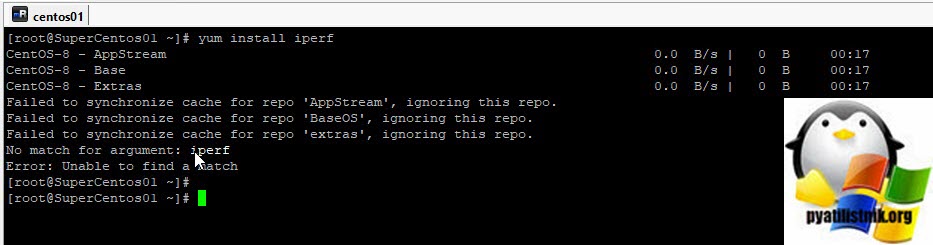
Давайте посмотрим список репозиториев, делается это командой:
yum repolist
Как видим, список будет вот такой:
CentOS-7 — AppStream
CentOS-7 — Base
CentOS-7 — Extras
Напоминаю, что утилита Iperf является дополнительным пакетом, который не входит в основные репозитории, это прекрасно описано в Вики http://fedoraproject.org/wiki/EPEL. Дополнительные пакеты для Enterprise Linux (EPEL) — это одобренный сообществом репозиторий, который указан в вики CentOS в разделе «Доступные репозитории для Linux», в котором отмечается, что хотя репозитории сообщества не связаны с проектом CentOS, эти репозитории часто рекомендованы сообществом. Выполните команду:
ls /etc/yum.repos.d

Как видите в файле yum.repos.d прописаны подключенные репозитории, и тут не хватает репозитория epel-release.
Давайте установим epel-release, для этого выполните:
yum install epel-release
yum install https://dl.fedoraproject.org/pub/epel/epel-release-latest-7.noarch.rpm -y
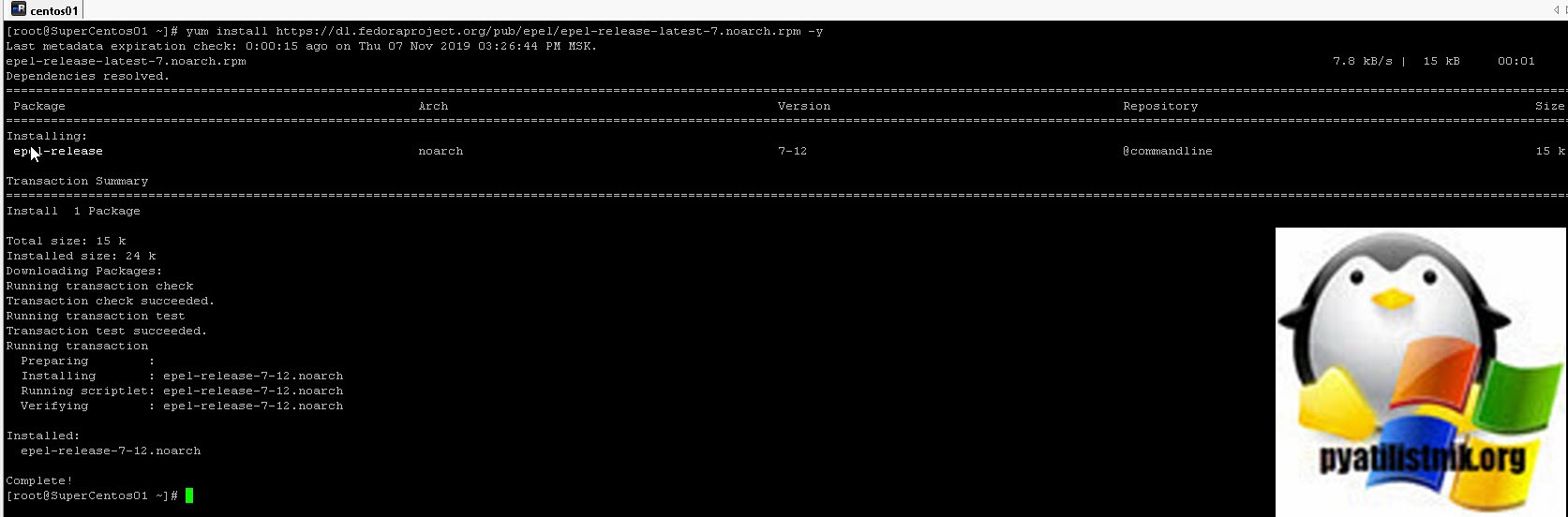
Пробуем теперь посмотреть список репозиториев в файле yum.repos.d и видим, что epel появился.

Произведем установку Iperf
yum install iperf
Все успешно выполнено. Конечно вам никто не запрещает подключить репозиторий от седьмой версии CentOS в восьмую, но они могут конфликтовать в будущем по зависимостям. Поэтому, если у вас CentOS 8, то я рекомендую сделать вот так.
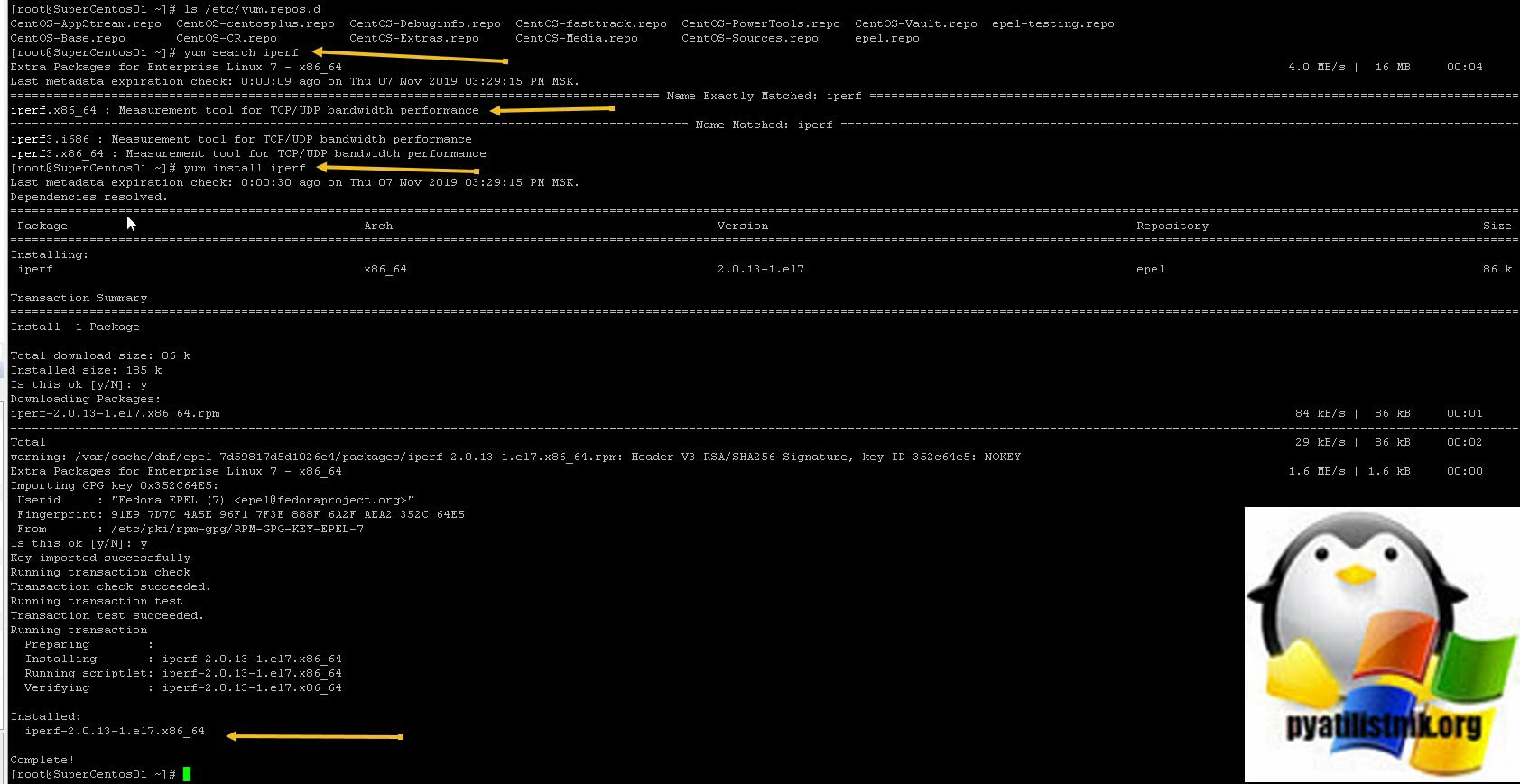
Установка iperf на CentOS 8
Ранее, я так же установил CentOS 8 в тестовой среде. Хочу отметить, что если вы попытаетесь добавить репозиторий epel-release командой:
yum install epel-release или yum install https://dl.fedoraproject.org/pub/epel/epel-release-latest-8.noarch.rpm -y
То он успешно установится, но когда вы попытаетесь сделать поиск iperf по нему, то обнаружите, что восьмая ветка не содержит данной утилиты.
dnf repository-packages epel list | grep -i iperf
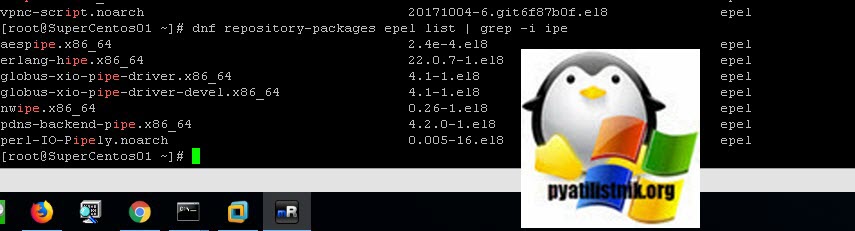
Как я и писал выше не желательно устанавливать epel 7 и 8 версии репозитория, я лично в такой ситуации просто выхожу подобным образом. Я открываю сайт https://dl.fedoraproject.org/pub/epel/7/x86_64/Packages/ и ищу нужный мне пакет, копирую на нужный мне прямую ссылку.
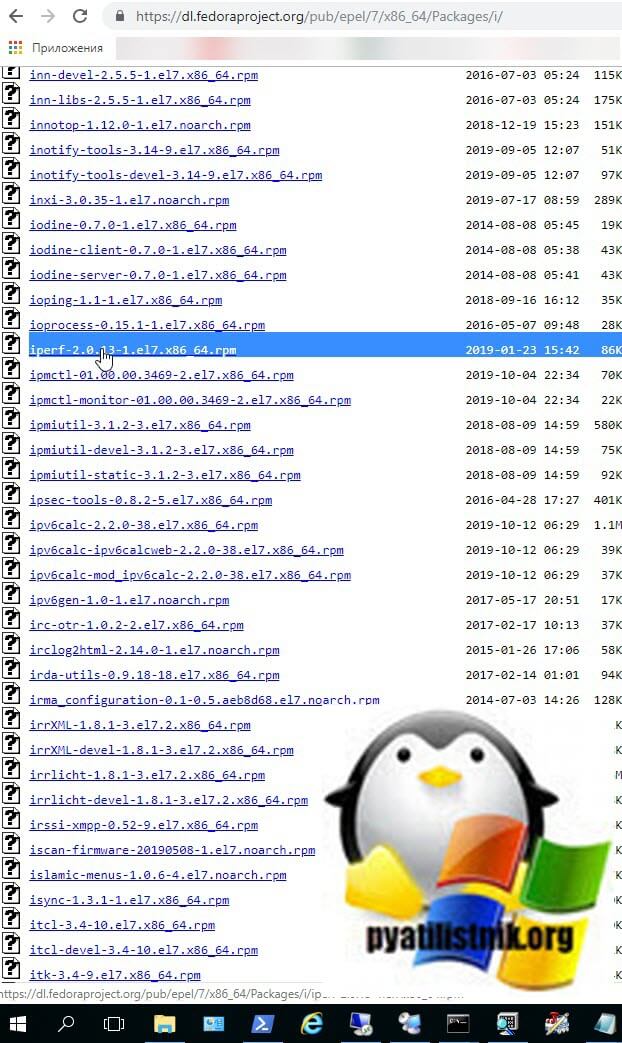
Далее я устанавливаю в CentOS 8 пакет wget, для этого выполняем:
yum install wget -y
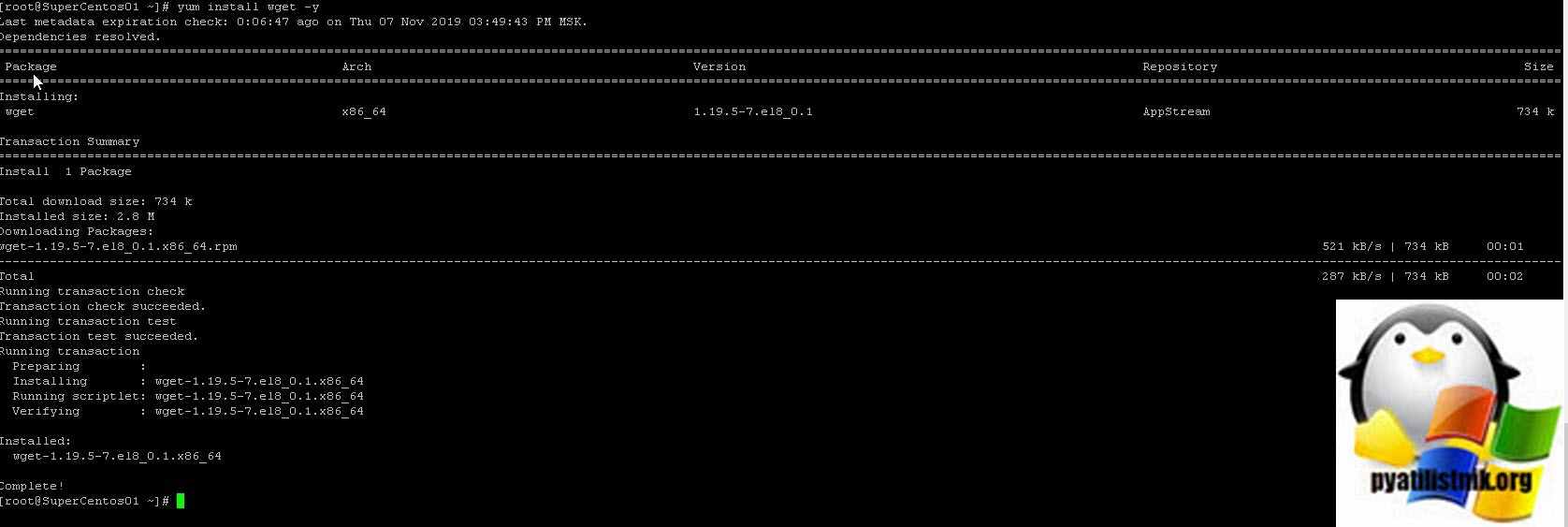
Далее скачиваем пакет, ссылку на который мы заранее выяснили.
wget https://dl.fedoraproject.org/pub/epel/7/x86_64/Packages/i/iperf-2.0.13-1.el7.x86_64.rpm

Далее производим установку iperf2 в системе, через выполнение команды:
rpm -ivh iperf-2.0.13-1.el7.x86_64.rpm

Так же для CentOS 8 рекомендуется включить репозиторий PowerTools, поскольку пакеты EPEL могут зависеть от пакетов из него
dnf config-manager —set-enabled PowerTools
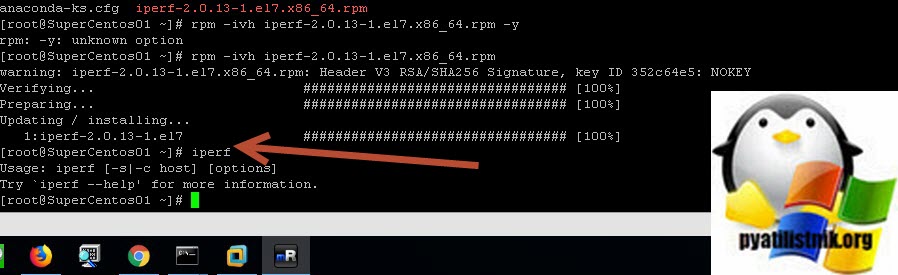
Установка iperf3 в CentOS 7 и 8
В CentOS 8 с установкой Iperf3 еще проще, так как это пакет является уже частью стандартных репозиториев, чтобы его поставить просто введите:
yum install iperf3
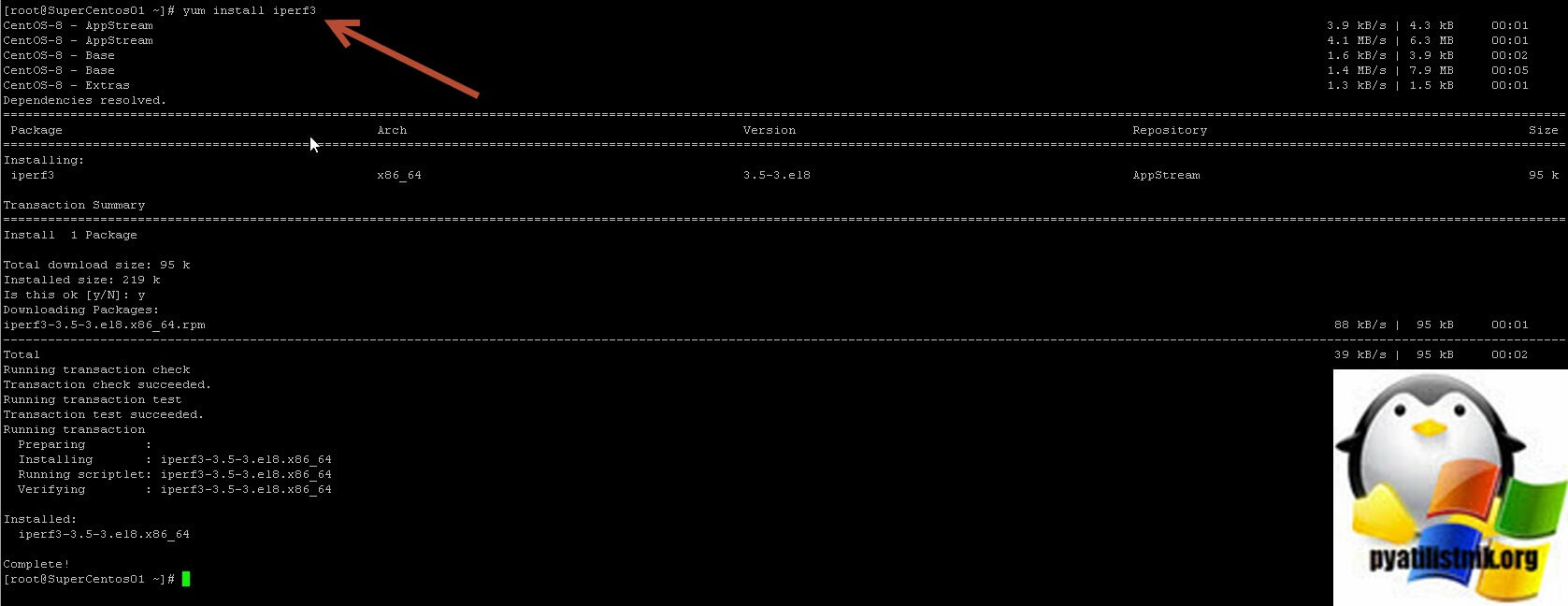
Если мы имеем дело с CentOS 7 и ниже, то нужно добавлять репозиторий epel-release
yum install epel-release
Открытие портов Iperf на CentOS
После того. как вы произвели инсталляцию пакета, вам необходимо открыть порты, которые будет слушать ваша служба при подключении к ней. Напоминаю, что порты по умолчанию у iperf и iperf3, это 5201. Для решения этой задачи мы выполним две команды:
firewall-cmd —permanent —add-port=5201/tcp
firewall-cmd —permanent —add-port=5201/udp
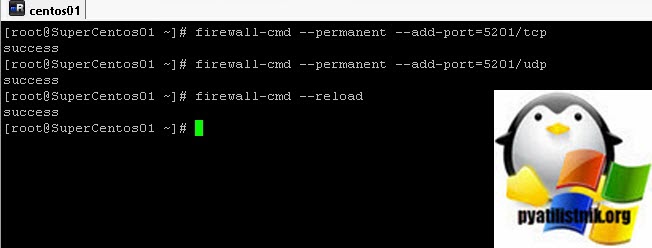
Проверим слушает ли сервер входящие подключения по порту 5210, для этого выполните:
Продолжение следует.
Популярные Похожие записи:
- Набор администрирования AD RMS SP2 Administration Toolkit
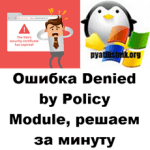 Ошибка Denied by Policy Module, быстрое решение
Ошибка Denied by Policy Module, быстрое решение- Установка NuGet в Windows
 Что такое виртуальный сетевой адаптер и в каких случаях он может пригодиться?
Что такое виртуальный сетевой адаптер и в каких случаях он может пригодиться?- Сравнение маршрутизаторов Cisco и Juniper, что лучше в 2022 году?
 Инструменты управления DNS сервером
Инструменты управления DNS сервером
One Response to Iperf, установка и примеры использования тестирования сети
Очень крутая утилита, спасибо, что поделились методом установки Iperf в CentOS 8, не знал, что они поменяли слегка этот принцип.
Источник: pyatilistnik.org
Установка, настройка и использование iPerf

Обновлено: 28.06.2018 Опубликовано: 03.07.2017
Тематические термины: iPerf, Linux, CentOS, Windows iPerf является кроссплатформенным приложением и может быть установлен на любую популярную операционную систему. В данной инструкции будет рассмотрена установка сервера на Linux CentOS и клиента как на последнем, так и Microsoft Windows.
Установка сервера/клиента
По сути, нет отдельного iPerf для сервера или клиента — это один и тот же программный продукт, который может запускаться в режиме сервера или выполнять клиентские команды. Для начала выполняем установку расширенного репозитория:
yum install epel-release
Устанавливаем iPerf:
yum install iperf3
Открываем порт в брандмауэре:
firewall-cmd —permanent —add-port=5201/tcp
firewall-cmd —permanent —add-port=5201/udp
firewall-cmd —reload
* в данном примере мы открыли порт 5201 (для iPerf по умолчанию) для пакетов TCP и UDP. Запускаем сервер:
На экране появится:
Сервер ждет запросов.
Клиентские запросы и проверка сервера
Напомню, что клиент может быть установлен на любую систему. Также, как в первом случае, выполняем установку клиента на другой компьютер в сети. После можно сразу выполнить команду:
iperf3 -c 192.168.0.15
* где 192.168.0.15 — iPerf сервер. На клиенте мы увидим что-то подобное:
[ 4] local 192.168.0.20 port 47068 connected to 192.168.0.15 port 5201
[ ID] Interval Transfer Bandwidth Retr Cwnd
[ 4] 0.00-1.00 sec 104 MBytes 873 Mbits/sec 10 391 KBytes
[ 4] 1.00-2.00 sec 110 MBytes 921 Mbits/sec 4 393 KBytes
[ 4] 2.00-3.00 sec 111 MBytes 928 Mbits/sec 1 478 KBytes
[ 4] 3.00-4.00 sec 104 MBytes 875 Mbits/sec 5 423 KBytes
- 192.168.0.20 — адрес клиента
- 192.168.0.15 — адрес сервера
- ID — идентификатор запросов, нужен для ориентирования, если к серверу идет несколько обращений.
- Interval — промежуток времени в секундах, на протяжении которого выполнялась передача данных.
- Transfer — сколько было передано данных за интервал времени.
- Bandwidth — средняя скорость передачи данных за интервал времени.
- Retr — количество повторно отправленных TCP-сегментов.
- Cwnd — одновременно переданных данных.
Все ключи запуска iPerf
Общие для сервера и клиента:
| -p | Определить порт, на котором будет слушать сервер или отправлять запросы клиент |
| -f | Формат отчетов — kmgKMG (Kbits, Mbits, KBytes, MBytes, . ) |
| -i | Задать интервал, в течение которого выполняется одна проверка |
| -F | Указать файл, из которого будут взяты входные данные для запуска |
| -A | Степень нагрузки на процессор |
| -B | Указать, через какой сетевой интерфейс работать |
| -V | Детализированные сообщения в консоли |
| -J | Вывод в формате json |
| —logfile | Весь вывод в отдельный лог-файл |
| -d | Режим отладки (много сообщений) |
| -v | Показать версию программы |
| -h | Вызвать справку по работе с программой |
Для сервера:
| -s | Запустить iPerf в режиме сервера |
| -D | Запустить как демона (как службу) |
| -I | Указать pid-файл |
| -1 | Принять запрос от одного клиента и завершить работу |
Для клиента:
| -c | Запустить iPerf в режиме клиента |
| -u | Отправлять UDP-пакеты |
| -b | Формат отчетов для bandwidth (средней скорости) |
| -t | Количество секунд, в течение которых будет идти проверка скорости |
| -n | Объем данных для проверки (применяется вместо времени -t) |
| -k | Количество пакетов для проверки (вместо -t или -n) |
| -l | Длина буфера записи/чтения |
| -P | Число параллельных запросов |
| -R | Обратный режим — сервер отправляет, клиент принимает |
| -w | Размер сетевого окна |
| -C | Установить алгоритм управления перегрузкой TCP |
| -M | Задать максимальный размер MTU |
| -4 | Работать только для IPv4 |
| -6 | Работать только для IPv6 |
| -Z | Использовать метод «нулевой копии» для отправки данных |
| -O | Опустить первые n секунд |
| -T | Задать префикс для каждой строки вывода |
Также самый свежий список ключей можно получить командой:
Автозапуск сервера (создание сервиса в systemd)
По умолчанию, программу нужно запускать вручную. Если мы хотим, чтобы сервер запускался автоматически и работал как служба systemd, выполняем инструкцию ниже.
Создаем юнит в systemd со следующим содержимым:
[Unit]
Description=iPerf Service
After=network.target
[Service]
Type=forking
PIDFile=/run/iperf3.pid
ExecStart=-/bin/iperf3 -s -D -I /run/iperf3.pid
ExecReload=/bin/kill -HUP $MAINPID
Restart=always
- Description — описание юнита;
- After указывает на юнит, после которого может загружаться наш сервис;
- Type — тип службы;
- PIDFile — путь к pid файлу, в котором хранится номер процесса;
- ExecStart — команда, которую нужно выполнить при старте сервиса (в данном примере запускается iPerf в режиме сервера как демон и создает pid-файл);
- ExecReload — команда для перезапуска службы;
- Restart=always — опция, позволяющая автоматически перезапускать сервис, если он перестанет работать;
- опция WantedBy=multi-user.target позволяет установить для автозапуска службу в обычном многопользовательском режиме.
Разрешаем созданный сервис:
systemctl enable iperfd
Источник: www.dmosk.ru
Как пользоваться iperf
Утилита iperf — это генератор сетевого трафика, предназначенный для проверки скорости и пропускной способности сети. Программа кроссплатформена, и распространяется с открытым исходным кодом. Вы можете использовать её для проверки пропускной способности VPS серверов или для настройки и улучшения производительности сети.
Программа состоит из клиентской и серверной части, поэтому для работы вам понадобится как минимум два компьютера, подключённых к сети. В этой статье мы рассмотрим как установить и как пользоваться iperf. Обратите внимание, что мы будем говорить об последней версии программы iperf3.
Установка iperf
Как я уже сказал, программа кроссплатформенная, поэтому вы можете использовать её как в Windows, так и в Linux. Для установки в Ubuntu или Debian выполните:
sudo apt install iperf3
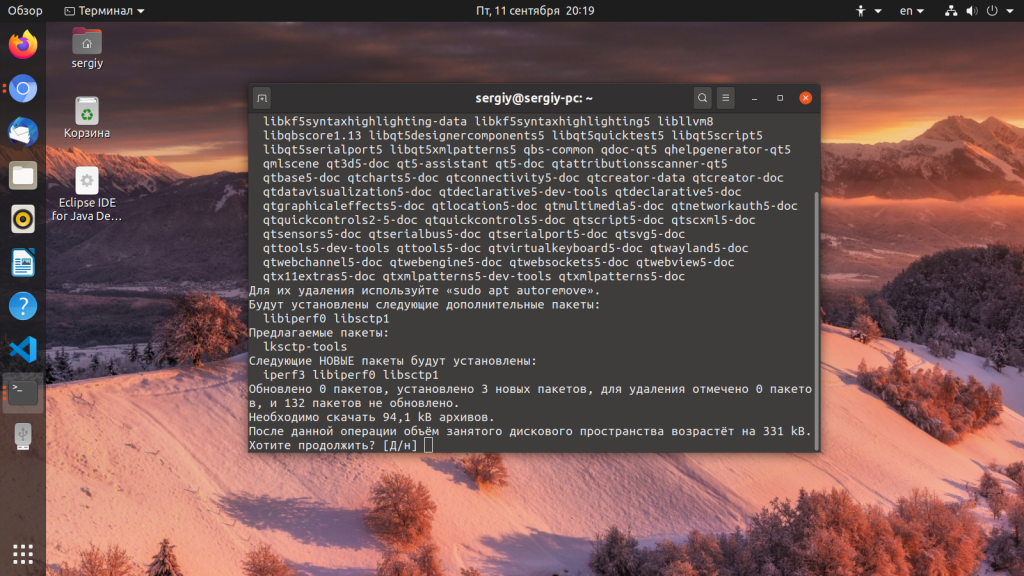
А для установки iperf в CentOS или Fedora:
sudo dnf install iperf3
В Windows программа ставится немного по другому. Просто скачайте утилиту из официального сайта и распакуйте куда-нибудь. Сразу же после этого вы сможете её использовать.
Синтаксис и опции iperf
Поскольку утилита имеет как серверную часть так и клиентскую, надо рассматривать обе отдельно. Для запуска сервера используется такой синтаксис:
$ iperf3 -s опции
Для запуска клиента используется ключ -c, которому надо передать адрес сервера:
$ iperf3 -c адрес_сервера опции
Теперь давайте рассмотрим общие опции программы:
- -p, —port — указать порт для сервера или к какому порту надо подключаться;
- -f, —format — формат выводимых данных, доступны значения: k,m,g,t,K,M,G,T;
- -i, —interval — интервал времени между выводами результата тестирования;
- -F, —file — использовать данные из файла вместо генерации случайных данных;
- -V, —verbose — вывод максимально подробной информации;
- -J, —json — вывод в формате JSON;
- —logfile — записывать информацию в лог файл;
- —forceflush — очищать историю вывода перед выводом следующего результата тестирования;
- -v, —version — версия программы.
Теперь разберемся с опциями только для серверной части:
- -D, —daemon — запустить сервер в фоновом режиме;
- -I, —pidfile — путь для записи PID файла процесса;
- -1, —one-off — обработать только одно подключение клиента, а затем выйти.
У клиентской части опций чуть больше:
- —sctp — использовать SCTP вместо TCP;
- -u, —udp — использовать UDP вместо TCP;
- —connect-timeout — таймаут для первого соединения с сервером в миллисекундах;
- -b, —bitrate — битрейт, для UDP используется по умолчанию 1 Мбит/сек, для TCP не ограничено;
- -t, —time — время одного теста в секундах, по умолчанию 10 секунд;
- -R, —reverse — обратный тест, не клиент отправляет данные серверу, а сервер клиенту;
- -P — количество потоков;
- -w — размер окна TCP;
- -4, —version4 — использовать только IPv4;
- -6, —version6 — использовать только IPv6.
Мы рассмотрели далеко не все опции, а только самые интересные и те, которые будут использоваться в нашей статье. Для просмотра всех опций выполните такую команду после установки программы:
Теперь вы знаете как установить iperf, а также основные её опции, но на этом инструкция не заканчивается. Дальше давайте перейдем к примерам использования iperf3.
Как пользоваться iperf
Для примеров я буду использовать сервер с адресом 192.168.0.101. Адрес клиента не имеет значения. Сначала необходимо запустить серверную часть программы. Для этого выполните:
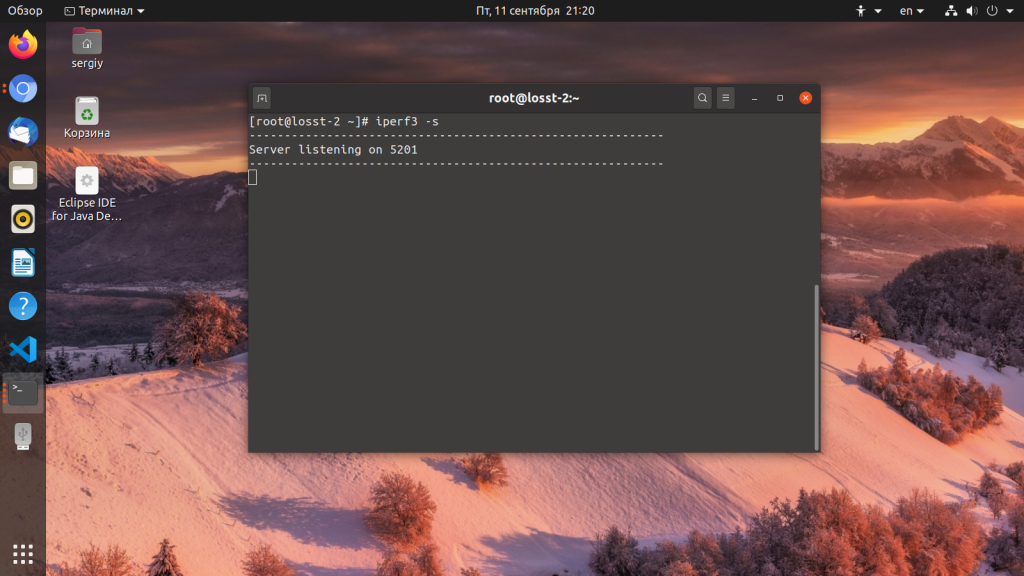
Вы можете сразу указать в каких единицах измерения хотите видеть результаты. Для этого используется опция -f. Доступны такие варианты:
Аналогично для сервера можно задать порт с помощью опции -p. По умолчанию он работает на порту 5201:
ipref3 -s -p 4000
В любом случае, если на сервере установлен брандмауэр, то вам надо разрешить в нём подключение к порту 5201 или тому, который вы выбрали. Например, для ufw команда будет выглядеть так:
sudo ufw allow 5201
А для firewalld:
sudo firewall-cmd —permanent —add-port=5201/tcp
sudo firewall-cmd —permanent —add-port=5201/udp
sudo firewall-cmd —reload
И если вы хотите запустить программу в фоновом режиме, можете использовать опцию -D и перенаправить вывод в лог файл:
iperf3 -s -D —logfile /var/log/ipref.log
Убедится, что сервер запущен можно с помощью команды ss:
ss -tulpn | grep 5201
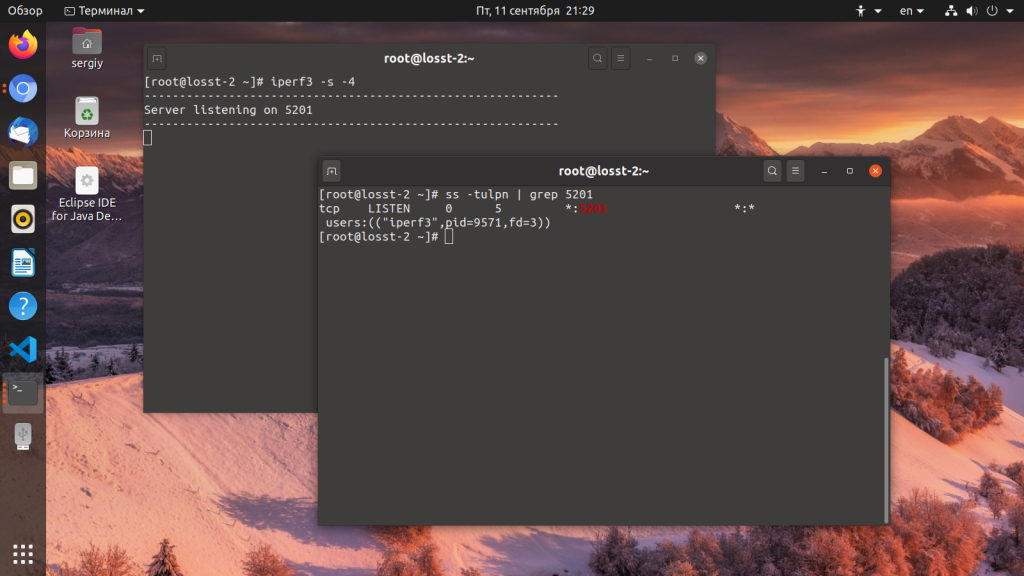
Обратите внимание на IP адрес, на котором слушает сервер, звездочка означает IPv4 соединения, а [::] — IPv6. Поэтому, возможно вам придется вручную указать откуда надо ждать подключений:
iperf3 -s -4 -D —logfile /var/log/ipref.log
Теперь к серверу можно подключаться. Для этого используйте опцию -c. Если вы меняли порт сервера, то здесь его надо указать с помощью опции -p:
iperf3 -c 192.168.0.101 -f K
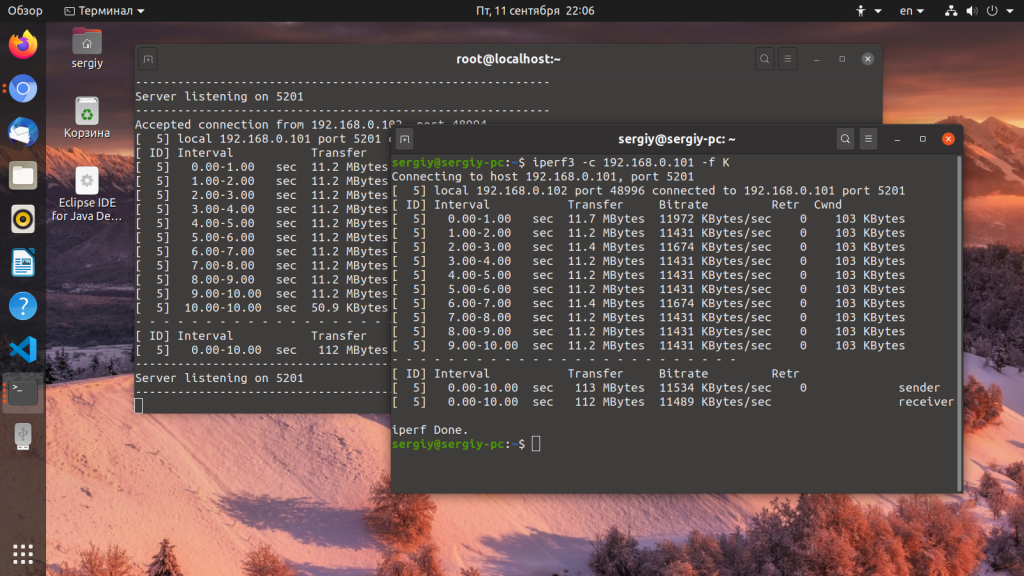
В данном примере тест выполняется 10 секунд. Чтобы понять какая сейчас у вас пропускная способность сети следует смотреть на колонку Bitrate. Обращайте внимание на строки под чертой, они отображают среднее значение. В данном примере было передано 113 мебабайт со скоростью 11534 килобайт в секунду.
По умолчанию утилита выводит промежуточный результат каждую секунду, вы можете изменить это поведение с помощью опции -i. Например, 5 секунд:
iperf3 -c 192.168.0.101 -f M -i 5
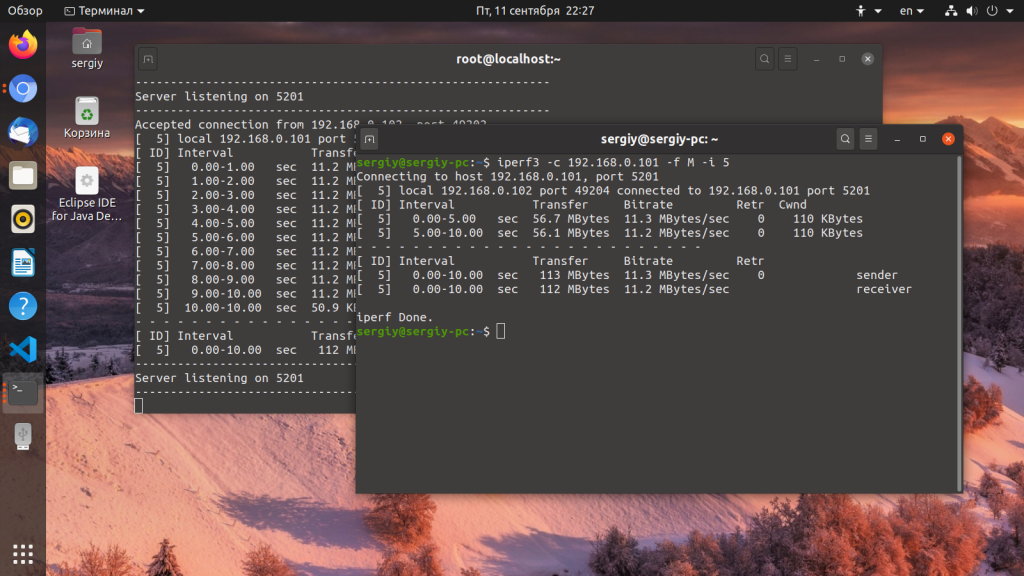
А общую продолжительность теста можно задать с помощью опции -t. Например, 30 секунд:
iperf3 -c 192.168.0.101 -f M -i 5 -t 30
По умолчанию клиент отправляет данные серверу. Вы можете использовать опцию -R, чтобы сервер отправлял данные клиенту:
iperf3 -c 192.168.0.101 -f K -R
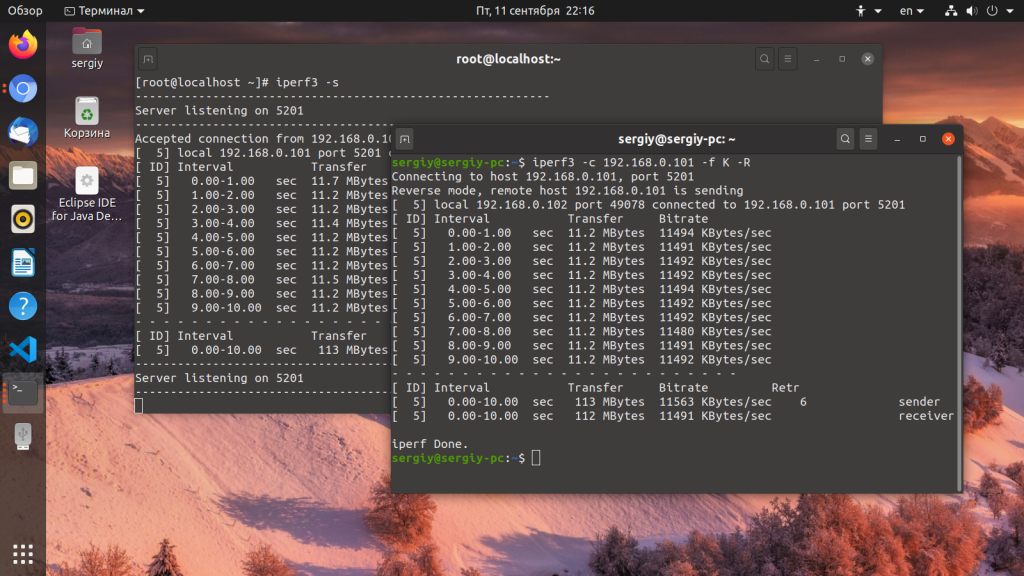
Если вы хотите видеть вывод сервера на клиенте, достаточно использовать опцию —get-server-output:
iperf3 -c 192.168.0.101 -f K —get-server-output
С помощью опции -P можно указать количество параллельных потоков тестирования, например, два:
iperf3 -c 192.168.0.101 -f K -P 2
Чтобы использовать UDP пакеты вместо TCP используйте опцию -u:
iperf3 -c 192.168.0.101 -f K -u
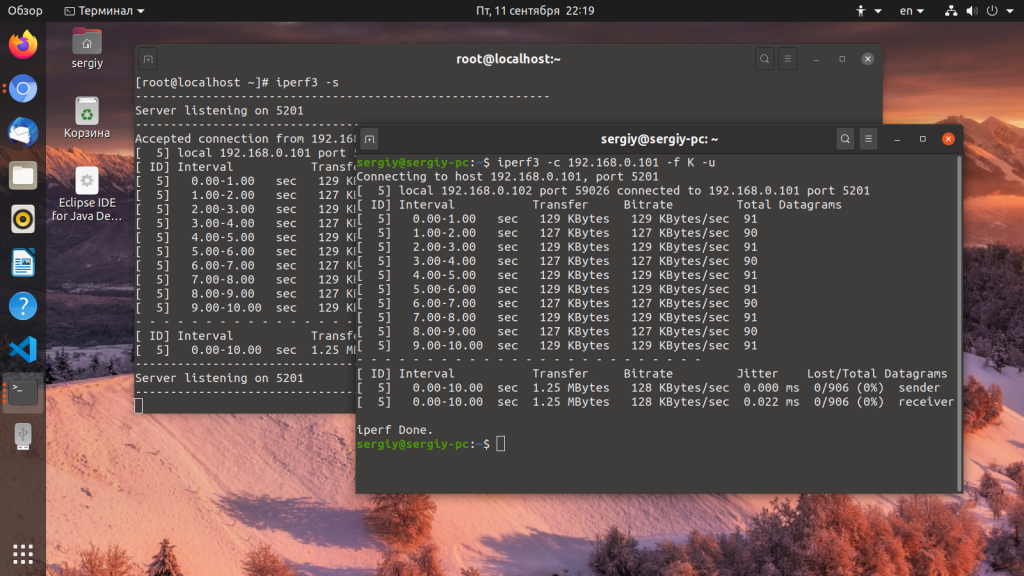
Если вы хотите узнать скорость работы вашего сетевого провайдера и у вас нет сервера в сети, можете использовать один из публичных iperf серверов. Полный список таких серверов можно найти здесь. Например:
iperf3 -c iperf.volia.net
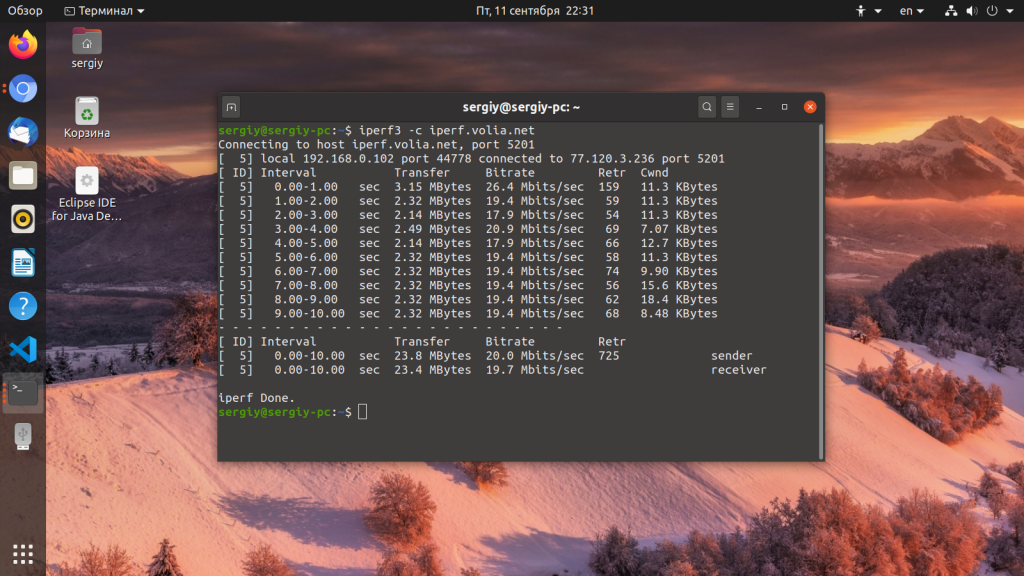
Выводы
В этой статье мы рассмотрели как пользоваться iperf 3 для проверки пропускной способности сети, а также разобрались как узнать скорость вашего провайдера с помощью публичных серверов iperf. Как видите, всё не так уж сложно. А какие вы используете утилиты для проверки скорости работы сети? Напишите в комментариях!
Похожие записи
Нет похожих записей.
Оцените статью
(9 оценок, среднее: 5,00 из 5)
Статья распространяется под лицензией Creative Commons ShareAlike 4.0 при копировании материала ссылка на источник обязательна .
Об авторе
Основатель и администратор сайта losst.ru, увлекаюсь открытым программным обеспечением и операционной системой Linux. В качестве основной ОС сейчас использую Ubuntu. Кроме Linux, интересуюсь всем, что связано с информационными технологиями и современной наукой.
3 комментария к “Как пользоваться iperf”
Если кому нужно пиал когда скрипт для zabix Чтобы мониторить периодически скорость сети. В крон его сунуть и логи забирать:
#!/bin/bash
#IP-адрес Iperf-сервера
server=192.168.0.1
iperf3 -c $server -t 10 -J -f Mbits > iperf3_log
#Скорость Upload
echo «$(date +%FT%T) $(jq -r ‘.end.streams[0].sender.bits_per_second/1000/1000’ iperf3_log) Mbits» >> bandwidth-UPLOAD
#Скорость Download
echo «$(date +%FT%T) $(jq -r ‘.end.streams[0].receiver.bits_per_second/1000/1000’ iperf3_log) Mbits» >> bandwidth-DOWNLOAD
exit Ответить
Источник: losst.pro
Как пользоваться iPerf
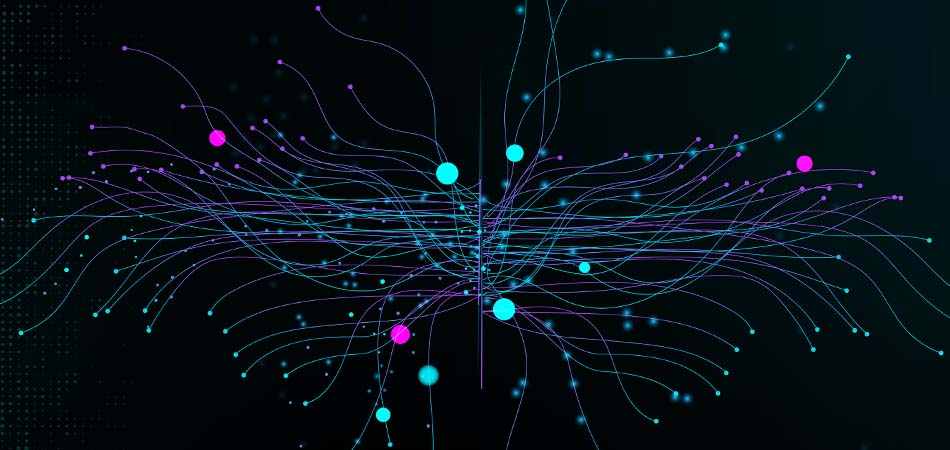
Часть работы системного администратора – контролировать загруженность сетевого оборудования и измерять пропускную способность подключаемых каналов (локальной сети, интернета, включая и беспроводные сегменты Wi-Fi). Популярным инструментом для этого является утилита iPerf. Она работает по клиент-серверному принципу и дает точный результат скорости передачи данных.
Инсталляция iPerf
В большинстве случаев достаточно установить серверную часть приложения локально на «местный» сервер или удаленно на виртуальную машину, а затем подключиться к ней практически с любого компьютера, находящегося в общей ИТ-инфраструктуре. Программа бесплатная, имеет версии под платформы Linux и Windows.
Последние версии дистрибутивов доступны по адресам:
- Linux, Unix – https://github.com/esnet/iperf/releases
- Windows – https://sourceforge.net/projects/iperf2/files/
Инсталляция в Ubuntu и Debian осуществляется командой:
$ sudo apt install iperf3
В операционных системах CentOS и Fedora она выглядит иначе:
$ sudo dnf install iperf3
Перед первым запуском рекомендуется принудительно открыть необходимые порты в брандмауэре, чтобы утилита наверняка заработала. По умолчанию протоколы TCP и UDP используют порт 5201. Выполняется открытие командой:
$ firewall-cmd —permanent —add-port=5201/tcp $ firewall-cmd —permanent —add-port=5201/udp $ firewall-cmd –reload
Работать с программой придется в консоли, но особых затруднений это не вызывает, потому что синтаксис и перечень команд относительно просты. Например, запуск серверной части выполняется командой:
$ iperf –s
На экране появится сообщение Server listening on 5201. Оно означает, что сервер ждет запросов от клиентов (программа остается активной вплоть до перезагрузки операционной системы).
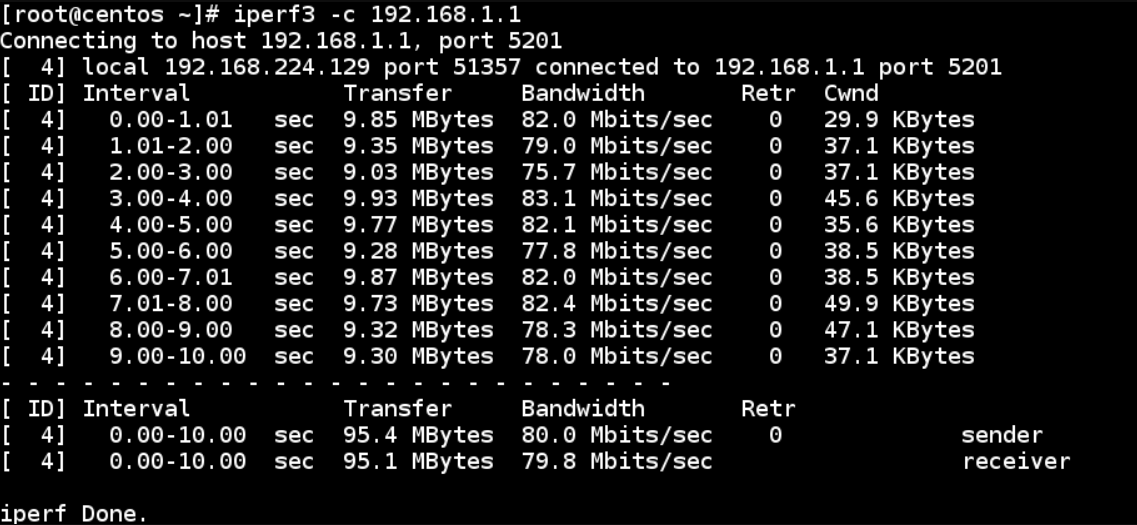
Клиентская часть, если речь идет о рабочих местах на Linux, работает аналогичным образом. Запускаемый файл всего один, различаются только префиксы и параметры вроде IP-адреса.
$ iperf -c 192.168.0.100
В приведенном примере программа будет обращаться к серверу, доступному по IP 192.168.0.100. После буквы -s или -c допускается ввод дополнительных команд, уточняющих задачу и позволяющих сохранить результаты в текстовом файле или вручную указать нестандартный порт.
Комьюнити теперь в Телеграм
Подпишитесь и будьте в курсе последних IT-новостей
Синтаксис и опции iPerf
Перечень опций для серверного и клиентского режима несколько различается. Есть общий список, необходимый для первоначальной настройки программы и увеличения удобства ее эксплуатации при проверке нескольких хостов.
Синтаксис запуска программы простой:
- на сервере – $ iperf3 -s опции
- на клиенте – $ iperf3 -c адрес_сервера опции
Главное, заранее записать серверный IP и без особой необходимости не менять номер порта для подключения клиентских машин.
Общий список опций:
- -p, —port – вручную указать порт на сервере или клиентской машине;
- -f, —format – изменить формат выводимых данных, доступны значения k, m, g, t, K, M, G, T;
- -i, —interval – количество времени между выводом результатов тестирования;
- -F, —file – брать данные для передачи по сети из указанного текстового файла (по умолчанию применяется генератор случайных чисел);
- -V, —verbose – включается режим вывода подробной информации по обмену в сети;
- -J, —json – активируется режим отображения в формате JSON;
- —logfile – будет осуществляться запись происходящего в лог-файл;
- -forceflush – перед запуском очередного цикла проверки полностью очищать экран;
- -v, -version – отображается текущая версия приложения.
Непосредственно к серверной части программы относятся всего 3 опции:
- -D, —daemon – запуск сервера происходит в фоновом режиме;
- -l, —pidfile – указывается путь, по которому будет записываться PID-файл процесса;
- -1, —one-off – после завершения проверки пропускной способности канала с одним клиентом автоматически закрыть серверную часть приложения.
На клиентской машине перечень настроек несколько шире (речь идет о консольной версии ПО):
- —sctp – переключиться на протокол SCTP вместо TCP;
- -u, —udp – то же самое, но использовать протокол UDP;
- -connect-timeout – количество миллисекунд до первого подключения к серверу;
- -b, —bitrate – «ширина» потока, для UDP «по умолчанию» включен режим передачи 1 Мбит/сек, для TCP – без ограничений;
- -t, —time – время, в течение которого проводится тест («по умолчанию» оно составляет всего 10 секунд);
- -R, —reverse – проводится «обратный» тест, когда сервер передает данные клиенту, т.е. будет проверен канал на прием данных, а не на их передачу;
- -P – количество одновременно передаваемых независимых потоков данных;
- -w – размер окна TCP;
- -4, —version4 – проверка осуществляется только по протоколу стандарта IPv4;
- -6, —version6 – то же самое, но речь идет о протоколе IPv6.
Перечисленное количество опций является наиболее популярным. Если хочется освоить их полный пакет, нужно воспользоваться командой $ man iperf3, чтобы получить актуальный список. Он будет сохранен в текстовый файл, если добавить опцию logfile. Но в большинстве случае системному администратору достаточно этих настроек.
Как пользоваться iPerf
В качестве примера использования программы iPerf возьмем опцию -f. Индексы, перечисленные выше, позволяют указывать, в каких единицах измерения хочется увидеть результат. Так, k означает килобиты, m – мегабиты, g – гигабиты, а большие буквы килобайты, мегабайты или гигабайты. Выбор зависит от предполагаемой пропускной способности канала.
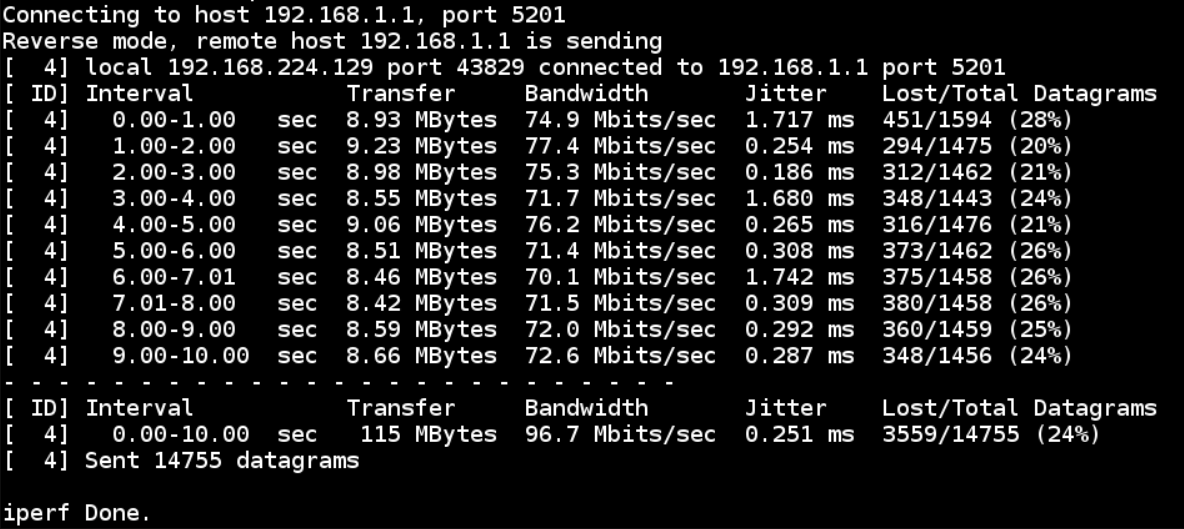
Например, команда $ iperf3 -s -f K включает режим отображения данных в килобайтах. Если нужно переключить порт, он указывается вручную – $ ipref3 -s -p 4000. По умолчанию утилита выводит результаты довольно быстро, каждую секунду, поэтому актуален режим с замедленным выводом – $ iperf3 -c 192.168.0.101 -f M -i 5.
Рассмотренный инструмент полезен для тестирования собственных серверов и канала, выделенного провайдером (для поиска узких мест). Также с помощью утилиты можно проверить разных провайдеров интернета для определения наиболее выгодного варианта в соотношении скорость-цена и иных параметров.
Источник: timeweb.com
Утилита Iperf — тестирование пропускной способности и скорости сети

28.09.2022

itpro

Linux, Windows 10, Windows Server 2019

комментариев 6
Iperf – кроссплатформенная консольная утилита с открытым исходным кодом, предназначенная для тестирования пропускной способности сети между двумя узлами. Утилита iperf позволяет генерировать нагрузочный TCP и UDP трафик между хостами. С помощью iperf вы можете быстро измерить максимальную пропускную способность сети между сервером и клиентом, провести нагрузочное тестирование канала связи, маршрутизатора, сетевого шлюза (файервола), вашей Ethernet или Wi-Fi сети.
В этой статье мы покажем, как установить и использовать утилиту iPerf для проверки скорости сети в Windows, Linux и VMware ESXi (есть версии iperf для Android, MacOS, RouterOS от MikroTik и других платформ).
Утилита iPerf является кроссплатформенной и не требует установки, достаточно скопировать и запустить ее на двух устройствах, пропускную способность сети между которыми нужно оценить. iPerf работает в режиме клиент-сервер. На первом компьютере утилита iPerf запускается в режиме сервера (ожидает трафик от клиента). На втором компьютере iPerf запускается в режиме клиента, начинает генерировать TCP/UDP трафик и выполнять измерение максимальной скорости передачи данных. В большинстве случаев сейчас используется версия iPerf3 (поддерживает высокоскоростное UDP тестирование, по умолчанию используется порт 5201 TCP/UDP).
Установка и использование iPerf в Windows
Вы можете скачать iperf 3.1 для Windows по ссылке https://iperf.fr/iperf-download.php или версию iperf2 (здесь). Достаточно скачать архив iperf и распаковать в локальный каталог на диске. Установка утилиты не требуется. В архиве всего два файла: cygwin1.dll и iperf3.exe.
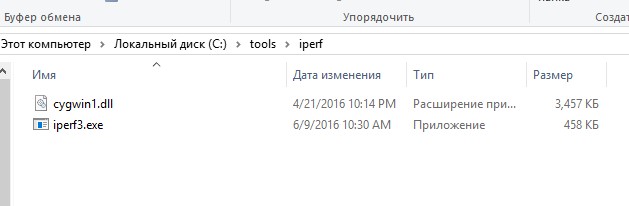
Вы можете скачать архив iPerf и распаковать его на диск с помощью команд PowerShell:
$iPerfZip = «https://iperf.fr/download/windows/iperf-3.1.3-win64.zip»
$TargetFolder = Join-Path $env:TEMP «iperf.zip»$iPerfPath = Join-Path $env:TEMP «iperf»
if (!(Test-Path $iPerfPath))
< Invoke-WebRequest -Uri $iPerfZip -OutFile $TargetFolder
Expand-Archive -Path $TargetFolder -DestinationPath $iPerfPath
>
Iperf это консольная утилита и для ее запуска нужно использовать командную строку. Откройте командную строку (cmd.exe) и перейдите в каталог с утилитой. Например:
Если вы запустить программу iperf3.exe без параметров, она выведет список доступных опций.
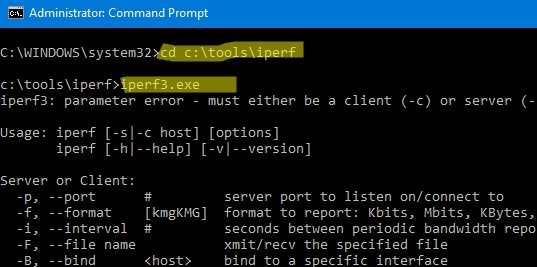
Утилита iPerf может работать в режиме сервера (параметр -s) или клиента (-c). Если вы запускаете iPerf сервер на Windows, нужно открыть входящие порт 5201 для протоколов TCP и UDP. Можно открыть порты через графический интерфейс Windows Defender Firewall или с помощью команд PowerShell. Создайте и включите правила файервола так:
New-NetFirewallRule -DisplayName ‘iPerf-Server-Inbound-TCP’ -Direction Inbound -Protocol TCP -LocalPort 5201 -Action Allow | Enable-NetFirewallRule
New-NetFirewallRule -DisplayName ‘iPerf-Server-Inbound-UDP’ -Direction Inbound -Protocol UDP -LocalPort 5201 -Action Allow | Enable-NetFirewallRule

Для Windows есть несколько реализаций графического интерфейса. Например, Iperf3-Cygwin-GUI и jperf.
Утилита jperf написана на Java (для работы на компьютере должна быть установлена Java-машина). Помимо графических рюшечек к CLI интерфейсу, Jperf умеет в реальном времени строить графики пропускной способности канала связи.
Для использования достаточно указать адрес сервера iPerf и запустить проверку.
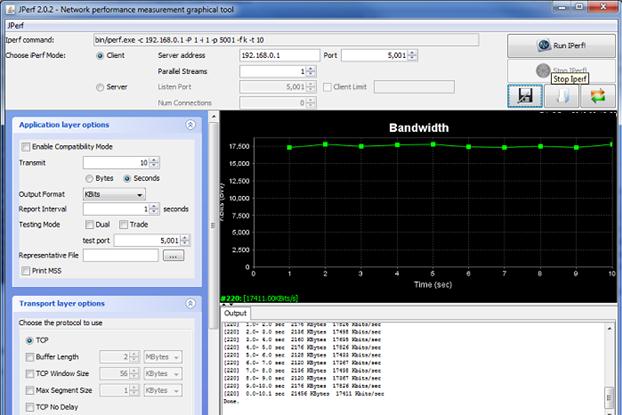
В галерее скриптов PowerShell есть отдельный модуль iPerfAutomate, который можно использовать для получения данных измерения производительности сети из скриптов PowerShell. Вы можете установить модуль так:
Install-Module -Name iPerfAutomate
Установка iPerf в Linux
В дистрибутивах CentOS/RHEL/Fedora 8 пакет iperf3 включен в состав базового репозитория AppStream (в CentOS 7 iperf3 есть в EPEL). Вы можете установить его стандартной командой yum/dnf:
# dnf install iperf3
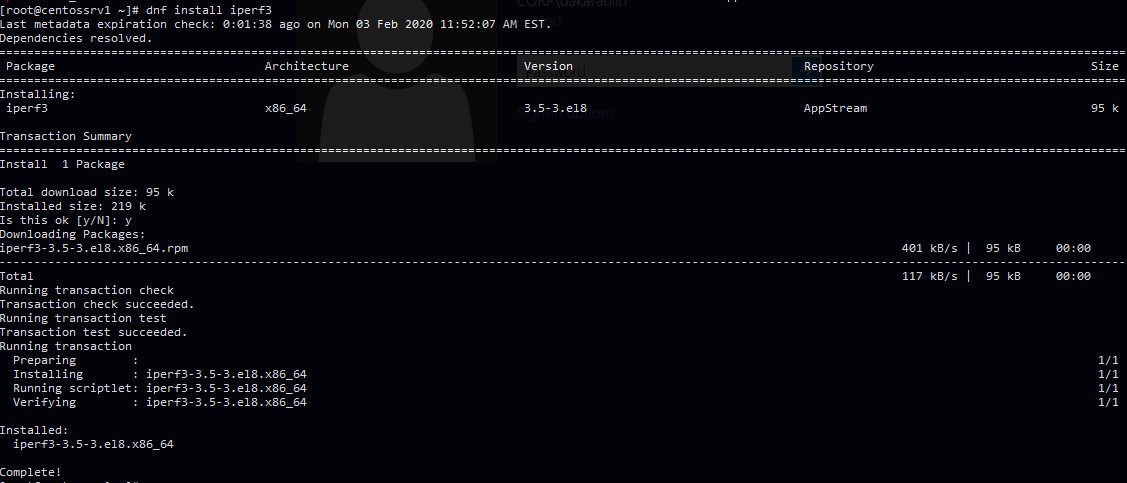
В дистрибутивах Debian/Ubuntu вы можете установить утилиту iperf3 командой:
$ sudo apt install iperf3
Если данный Linux сервер планируется использовать в качестве сервере iperf3, нужно открыть порт 5201 в firewalld (или iptables):
# firewall-cmd —permanent —add-port=5201/tcp
# firewall-cmd —permanent —add-port=5201/udp
# firewall-cmd —reload
Запуск iPerf в VMware ESXi
VMware удалила утилиту iPerf в ESXi 6.7, но вернула его в 6.7U1. Проверьте, что на вашем хосте ESXi установлен iPerf. Подключитесь к консоли ESXi по SSH, перейдите в каталог /usr/lib/vmware/vsan/bin и проверьте, есть ли в нем файл iperf или iperf3.
Если iPerf не установлен, вы можете вручную скачать offline bundle с iperf здесь (http://vibsdepot.v-front.de/depot/bundles/iperf-2.0.5-1-offline_bundle.zip), скопируйте его на ESXi хост и установить командой:
# esxcli software vib install -d /iperf-2.0.5-1-offline_bundle.zip –no-sig-check
Утилита будет установлена в каталог /opt/iperf/bin и для ее запуска нужно указывать команду:
На сайте v-front вы можете найти большое количество комьюнити драйверов и утилит для ESXi. Здесь также доступны скрипты для добавления драйверов в установочный образ ESXi.
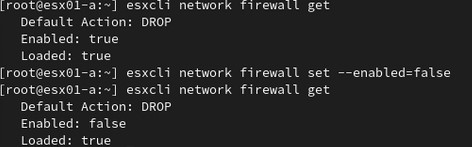
Если вы запускаете iPerf сервер на хосте ESXi, нужно открыть порты 5201. По умолчанию эти порты запрещены в файерволе ESXi. Чтобы открыть их, можно временно отключить файервол:
# esxcli network firewall get# esxcli network firewall set —enabled=false
# esxcli network firewall get
Не забудьте включить файервол ESXi после окончания проверки пропускной способности сети:
# esxcli network firewall set —enabled true
При запуске iPerf в ESXi его нужно привязывать к интерфейсу vmkernel:
# esxcli network ip interface ipv4 get
Проверку доступности между хостами ESXi можно выполнить с помощью:
# vmkping IP address
Запускайте iPerf на полученном IP адресе:
# iperf -s -B 192.168.31.50
Проверка пропускной способности сети с помощью iPerf
Рассмотрим теперь несколько примеров использования iperf для тестирования пропускной способности сети. В этом примере мы будем использовать сервер с CentOS в качестве сервера iperf. Запустим утилиту iperf в серверном режиме:
Сервер iperf запущен, он ожидает соединения на порту TCP/5201.
Server listening on 5201
Важно. Аргументы утилиты iperf регистрозависимы!
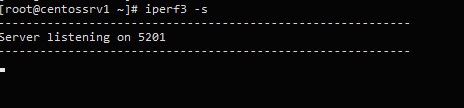
Можно запустить iperf сервер с большим размером TCP окна и на другом порту:
# iperf3 -s -w 32768 –p 5203
-w 32768 – зададим размер окна TCP в 32 KB (по умолчанию около 8 Кб)
–p 5203 – порт, на котором ожидает подключения iperf (напоминаю, что iperf2 по умолчанию слушает на порту 5001).
Можно запустить сервер iPerf в режиме службы Windows с помощью ключа -D.
В качестве клиента iperf я использую компьютер с Windows 10. Запустите командную строку и перейдите в каталог с исполняемым файлом iperf:
Чтобы запустить проверку сети со стороны клиента, укажите адрес (имя) хоста, где запущен сервер iperf:
iperf3.exe -c 192.168.1.202
Клиент начнет генерировать сетевой трафик и выполнит тестирование канала в течении 10 секунд и выведет примерно такую таблицу:
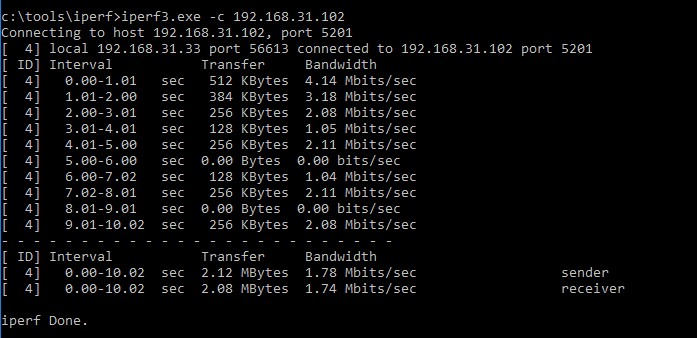
- Interval – промежуток тестирования (в сек.);
- Transfer – размер переданных данных за это время;
- Bandwidth – средняя скорость передачи данных.
Если вы запустили сервер iperf с увеличенным размером TCP окна, вы можете использовать следующую команду для получения максимальной нагрузки на сеть:
iperf3.exe -c 192.168.1.202 -P 8 -t 30 -w 32768 -i 5 -f g
- -c 192.168.1.202 – IP адрес сервера iperf;
- -w32768 — увеличиваем размер TCP окна;
- -t30 – время в секундах, в течении которого выполняется тестирование (по умолчанию 10 секунд);
- -P8 — число параллельных потоков (подключений), используется для получения максимальной нагрузки на канал;
- -i 5 – выводить статистику на экран каждые 5 секунд. Параметр удобно использовать при продолжительных тестах (несколько минут, часов);
- -f m — выводить результаты в Мбит/с. Здесь можно использовать атрибуты kmgKMG (килобиты, мегабиты, мегабайты и т.д.).
В нашем примере тестирование длилось 30 секунд. В итоговом отчете нас интересует значения столбца Bandwidth в последней строке [SUM]. Здесь указаны средняя скорость отправки (sender) и получения данных по сети (receiver).
В нашем случае средняя пропускная способность сети между двумя узлами – 79,7 Мбит/с. Было передано 285 Мб данных (столбец Transfer).
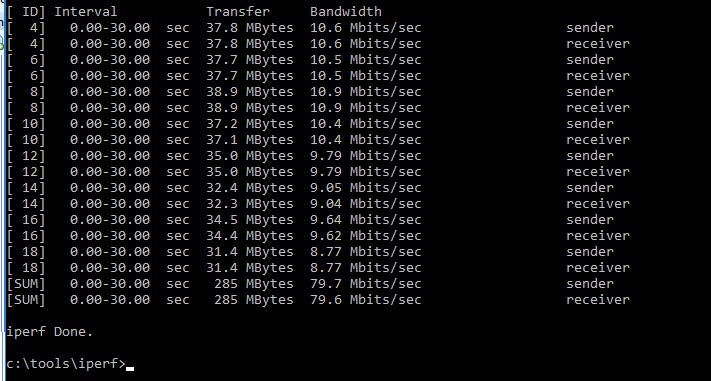
Можно запустить iperf в обратном режиме (сервер отправляет данные, а клиент принимает), для этого на клиенте указывается опция –R.
По-умолчанию утилита генерирует TCP трафик, если вам нужно проверить скорость сети для UDP пакетов, необходимо использовать ключ –u (сервер при этом запускается командой: iperf3 -s –u ).
Если вам нужно проверить ваш интернет-канал (предоставляемый провайдером), можно воспользоваться одним из публичных iperf серверов (список доступен здесь):
iperf3 -c iperf.it-north.net
Обратите внимание, что iperf3 не поддерживает несколько одновременных тестов. Если сервер iperf сейчас выполняет тестирование с одним клиентов, то при попытке подключиться к нему с другого вы получите ошибку: iperf3: error — the server is busy running a test. try again later.
Если нужно оценить пропускную способность сети в обоих направлениях (в дуплексном режиме), дополнительно на клиенте нужно указать опцию –d:
iperf3.exe -c IP -P 8 -t 30 -w 32768 -d
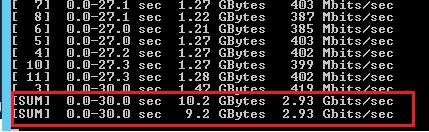
Во время выполнения теста сете с помощью iperf вы можете следить за нагрузкой на сетевой интерфейс компьютера через Task Manager.
Важно отметить, что при тестировании Iperf используем всю доступную пропускную способность канала связи между клиентом и сервером, что может негативно повлиять на продуктивные приложения и пользователей.
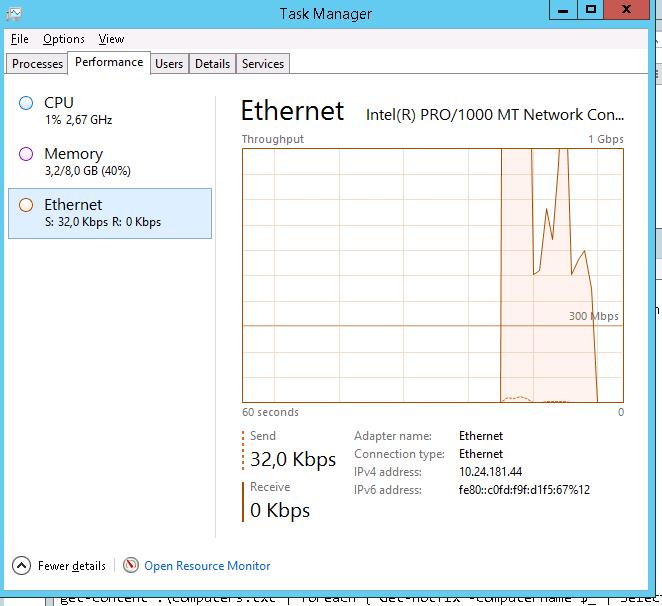
Полный список опций утилиты iperf можно получить так:
Iperf – простая и удобная сетевая утилита, которая поможет вам измерить производительность сетевого подключения и максимальную скорость передачи данных между двумя устройствами.

Читайте далее в разделе Linux Windows 10 Windows Server 2019


Доступ к данным на VMFS разделе из-под Windows, Linux и ESXi
Источник: winitpro.ru
